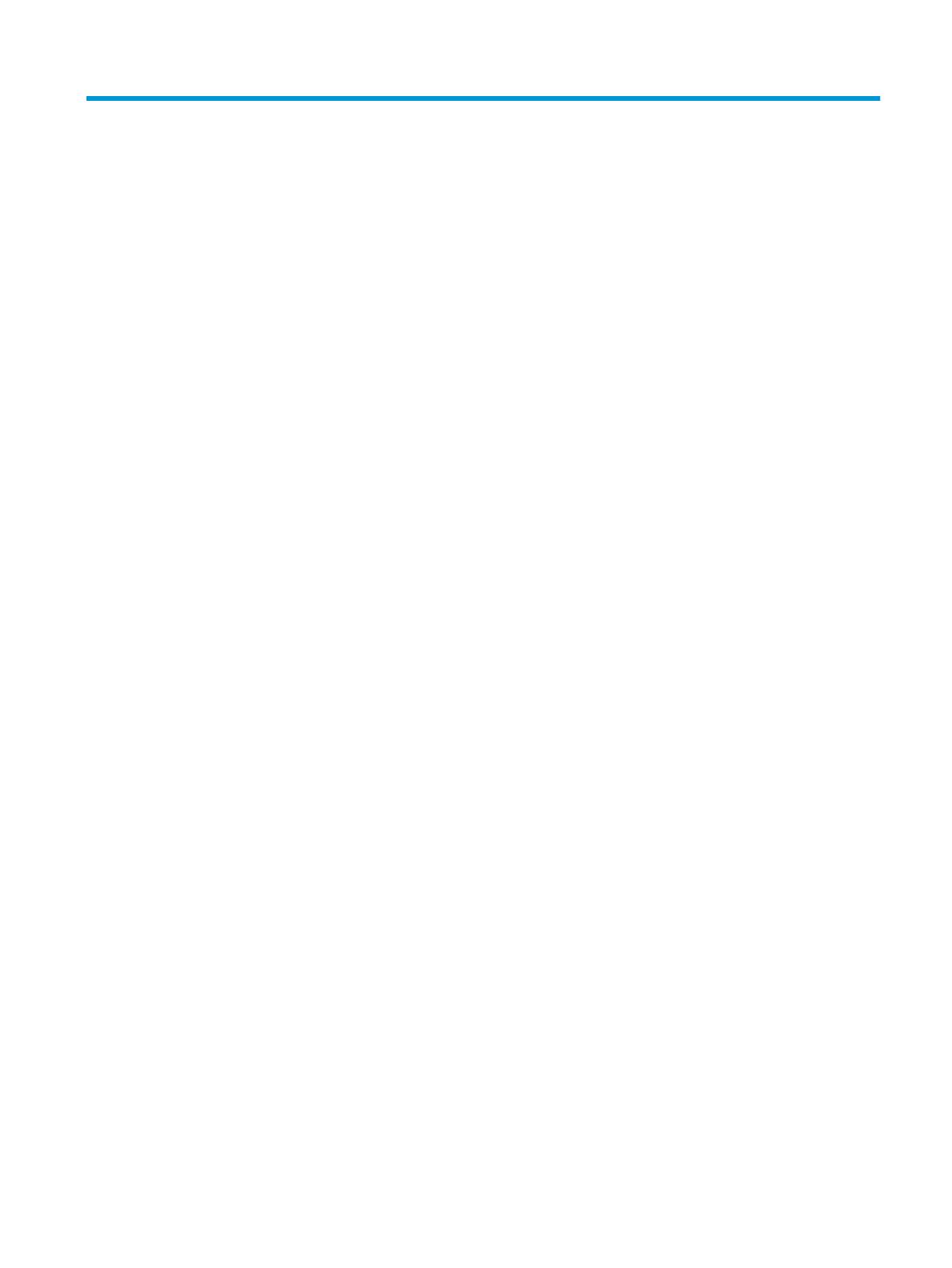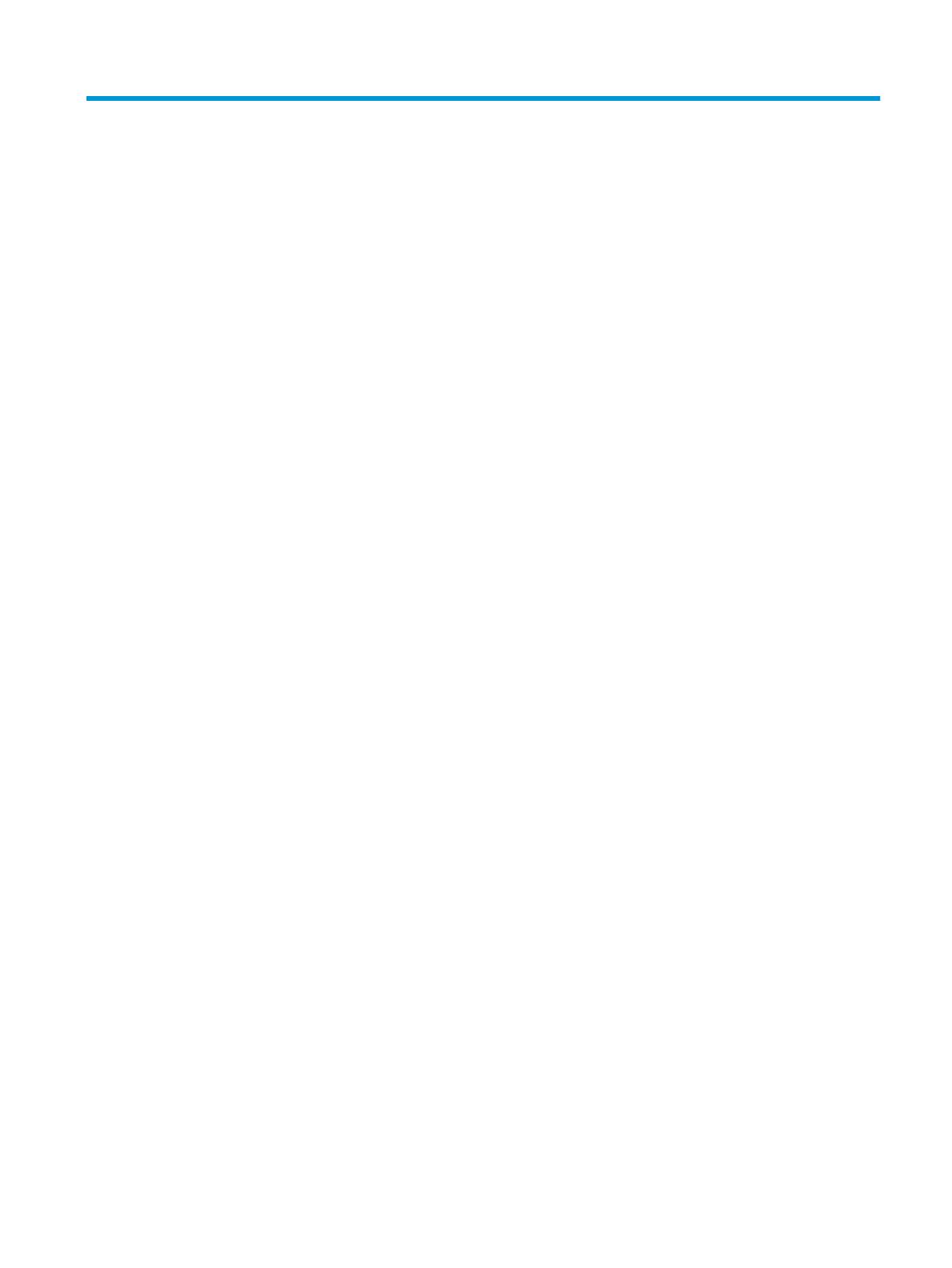
Sisällysluettelo
1 Aloitusopas ................................................................................................................................................... 1
Tärkeitä turvallisuustietoja ................................................................................................................................... 1
Muita HP:n resursseja ............................................................................................................................................ 1
Ennen kuin soitat tukipalveluun ......................................................................................................... 2
Tutustuminen näyttöön ......................................................................................................................................... 2
Ominaisuudet ...................................................................................................................................... 2
Edessä olevat osat ............................................................................................................................... 3
Takana olevat osat .............................................................................................................................. 4
Sarja- ja tuotenumeron sijainti ........................................................................................................... 5
Näytön asentaminen ............................................................................................................................................. 5
Näyttötelineen kiinnittäminen ............................................................................................................ 6
Kiinteäkorkeuksisen näyttötelineen kiinnittäminen ........................................................ 6
Korkeussäädettävän näyttötelineen kiinnittäminen ....................................................... 6
Näyttöpään kiinnittäminen ................................................................................................................. 6
Näyttötelineen irrottaminen ............................................................................................ 7
Kiinteäkorkeuksisen näyttötelineen irrottaminen ......................................... 7
Korkeussäädettävän telineen irrottaminen ................................................... 7
Näyttöpään kiinnittäminen kiinnityslaitteeseen ............................................................. 8
Kaapeleiden liittäminen ...................................................................................................................... 9
Näytön säätäminen (vain tietyt tuotteet) ......................................................................................... 10
Lukitusvaijerin asentaminen ............................................................................................................. 12
Näytön kytkeminen päälle ................................................................................................................ 13
HP:n vesileima ja kuvan säilytyskäytäntö ........................................................................................ 14
2 Näytön käyttäminen .................................................................................................................................... 15
Ohjelmiston ja apuohjelmien lataaminen ........................................................................................................... 15
Tietotiedosto ....................................................................................................................................................... 15
ICM (Image Color Matching) -tiedosto ................................................................................................................. 15
G-SYNC-yhteensopivuuden käyttöönotto (vain tietyt tuotteet) ........................................................................ 15
OSD-valikon käyttäminen ................................................................................................................................... 16
Toimintopainikkeiden käyttäminen .................................................................................................................... 17
Toimintopainikkeiden uudelleenmäärittäminen ................................................................................................. 17
Näyttötilan tila ..................................................................................................................................................... 18
Virtatilan asetuksen muuttaminen (vain tietyt tuotteet) ................................................................................... 18
Automaattisen lepotilan käyttö (vain tietyissä tuotteissa) ................................................................................ 18
Sinivalotehon säätäminen (vain tietyt tuotteet) ................................................................................................ 19
v